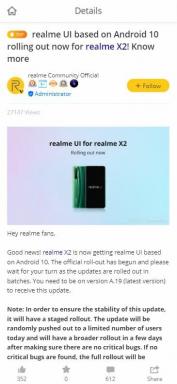Como entrar no modo Fastboot no Ulefone Tiger Lite
Dicas E Truques Do Android / / August 05, 2021
Aqui, iremos orientar sobre como entrar e sair do modo fastboot em Ulefone Tiger Lite. Se você deseja instalar o Custom Recovery, Stock ROM ou desbloquear seu dispositivo, inicializar no fastboot é muito importante.
O modo Fastboot também é conhecido por Modo de Download ou Modo Bootloader. Isso é muito útil por vários motivos. O uso mais comum do modo fastboot é para re-flashear partições em seu dispositivo (atualizar o sistema de arquivos flash em Android dispositivos). Na prática, ele é usado para imagens em flash, como recuperações, bootloaders e kernels para o seu Android dispositivo.

Como entrar no modo Fastboot no Ulefone Tiger Lite:
A partir de agora, este método não está funcionando neste dispositivo. Você precisa esperar alguns dias.
- Em primeiro lugar, desligue o Ulefone Tiger Lite.
- pressione e segure Aumentar volume + botão liga / desliga por cerca de 10 segundos
- Solte todos os botões quando vir a tela que mostra FASTBOOT
Como sair do Fastboot no Ulefone Tiger Lite:
- Quando você estiver no modo fastboot, pressione e segure o botão liga / desliga por alguns segundos.
- Segure até ver o telefone ser reinicializado.
- Solte o botão quando vir o logotipo Ulefone
Espero que este guia tenha sido útil para inicializar o modo fastboot no Ulefone Tiger Lite.
Especificações do Ulefone Tiger Lite:
Por falar nas especificações, o Ulefone Tiger Lite apresenta um display LCD de 5,5 polegadas com resolução de tela de 1280 x 720 pixels. Ele é alimentado pelo processador MediaTek MT6580 juntamente com 1 GB de RAM. O telefone vem com 16 GB de memória interna com suporte de armazenamento expansível de 128 GB via cartão microSD. A câmera no Ulefone Tiger Lite vem com câmera traseira de 8MP com flash dual-tone de LED e câmera frontal de 2MP para selfies. Ele é apoiado por uma bateria removível de polímero de lítio de 3.500 mAh. O Ulefone Tiger Lite também possui um sensor de impressão digital na parte traseira.